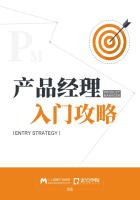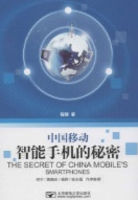初级Word文字处理只需点击菜单逐一调整格式,高级Word排版则着重把多种格式设置统一收纳起来命名成为样式,并对样式加以设置或修改。样式是指一组已命名的格式组合,每种样式都有惟一确定的名称。通过样式进行调整,其影响将遍及整份文档内所有套用此种样式的文字。
一篇文档包括文字、图、表、脚注、题注、尾注、目录、书签、页眉、页脚等多种元素,其中可见的页面元素都应该以适当的样式加以驾驭和管理,无需逐一进行调整。
样式不仅可规范全文格式,更与文档大纲逐级对应,可由此创建题注、页码的自动编号、文档的目录、文档结构图、多级编号等。
本章样式设置重点介绍如下内容:
(1)样式:样式的创建和使用,可规范全文的格式,便于文档内容的修改和更新。
(2)注释:使用脚注、尾注和题注注释文档。
(3)引用:基于样式的目录创建和基于题注的图表目录创建;为脚注、题注、编号项等创建交叉引用;书签在目录创建、索引生成和交叉引用中的定位作用。
(4)模板:文档和模板间的相互关系,创建模板和使用模板,在模板中管理样式。
相对Word初级应用而言,样式是Word高级应用非常重要的环节,是文档结构化、规范化、自动化排版设置的基础。
2.1应用实例
在高校毕业设计论文的撰写规范中,除了对于版面设置、文档结构有要求,对文字、段落、列、表格等也有格式要求。例如,要求按规定设置摘要与关键词的格式、设置多级列表的格式以及目录的格式,这些都可以通过样式来解决。此外,还可以在文档中通过套用样式创建文档的多级编号,目录、题注的自动编号,页码的编号等。
2.2样式
样式是指一组已命名的格式组合,或者说,样式是应用于文档中的文本、表格和列表的一套格式特征,每种样式都有惟一确定的名称。将修饰某一类段落的参数(包括字体、段落、边框、缩进等)组合,赋予一个特定的段落格式名称,就创建了一个针对段落的“样式”。当用户将一种样式应用于某段落或字符时,系统会快速完成段落或字符的格式编排。
例如,普通论文的一级标题,通常修饰为“二号、黑体、居中”格式。将该组参数组合后,通过样式为其命名为“论文标题1”,于是“论文标题1”就是一级标题的样式名。使用样式名称(如“论文标题1”)修饰某一段落后,该段落将应用“二号、黑体、居中”格式。通过样式,可以简化对文档的修饰操作。
2.2.1样式类型
Word2003中的样式根据应用对象不同,可分为段落样式、字符样式、表格样式和列表样式。
段落样式控制段落外观的所有方面,如文本对齐、制表位、行间距和边框等,也可能包括字符格式。
字符样式影响段落内选定文字的外观,例如文字的字体、字号、加粗及倾斜格式。
表格样式可为表格的边框、阴影、对齐方式和字体提供一致的外观。
列表样式可为列表应用相似的对齐方式、编号或项目符号字符以及字体。
点击“格式”菜单的“样式和格式”命令,会在窗口右侧显示“样式和格式”任务窗格。
点击“新建样式”按钮,可以查看样式的4种类型,一般只显示段落样式和字符样式,使用键盘上的下移箭头,可以查看到表格样式和列表样式。
根据创建主体的不同,样式也可分为两种类型。一类是Word2003为文档中许多部件的样式设置提供的标准样式,可称之为内建样式;另一类是用户根据文档需要自己设定的样式,可称为自定义样式。基本上,内建样式可满足大多数类型的文档,而自定义样式能够让文档样式更为个性化,符合文档实际需求。
在“样式和格式”任务窗格中,点击任务窗格底部的“显示”下拉菜单,选择“所有样式”,可以查看到一系列样式,其中包括自定义样式和内建样式。选择“有效格式”,则可查看文档中的有效格式,包括使用中的样式和一些常用样式。Word2003在文档中用到一些特定的文档部件时会自动套用一些内建样式,例如目录样式、索引样式、页眉样式等。如用户选择插入题注时,Word2003会自动调用题注样式与之匹配。再如在制作目录时,Word会自动抽取标题1~3样式的文字作为目录的内容,并按照目录样式设置目录1~3。
在“样式和格式”任务窗格中默认显示的所有样式中,其实并不包括全部的内建样式,如需要查看全部,可点击“显示”下拉列表中的“自定义”,在“格式设置”对话框中勾选需要显示的样式名称。
一般而言,内建样式可以满足文档中大多的样式要求,只有小部分样式需要自己创建,Word2003还为一部分内建样式设立了快捷键,便于快速应用样式。
例如,在一篇毕业论文中,总是习惯于在章标题上应用内建样式标题1,随后逐级递减,在插入页眉和页脚、题注、脚注、尾注等部件后,Word2003会自动调用这些部件相对应的样式与之匹配。但如需要对论文的摘要和关键词、论文正文等设置特定样式,仍需用户自行创建。
2.2.2样式与格式
1.样式中的格式
样式包含着多种格式,无论是新建样式还是修改样式,实质上就是选择一组格式或修改一组格式。在“新建样式”或“修改样式”对话框中,都可以看到该对话框下方有一个“格式”按钮,可以在这两个对话框中选择格式组成新样式或是修改样式中的格式。
选择某段落样式,在“格式”按钮下拉列表中,可以查看并设置样式包含的格式。
在日常的格式化操作中都比较常用。在未接触样式前,基本都是使用Word菜单的下拉列表中的对应操作命令来编辑格式,其操作效果是基本等同的。
在这7种格式中,只有图文框的对应命令菜单中没有直接显示,需要通过文本框的转换才能在格式菜单中找到对应的操作命令。图文框常用于Word97以前的版本,注释引用标记、批注标记或特定的域必须使用图文框,在页码章节使用插入命令插入页码后,页码也存放在图文框中。
图文框可由文本框转换而来。在插入“文本框”后(确保文本框不在绘图画布中),选中文本框,在“格式”菜单的“文本框”对话框中选择“文本框”选项卡,勾选“转换为图文框”。此时选中图文框,“格式”菜单会出现“图文框”命令,即可设置图文框格式。
同样,图文框也可以转换为文本框。
在表格样式的“格式”列表中,还将出现两种格式,分别为表格属性和条纹。
2.显示格式
尽管Word“所见即所得”的功能可以使用户在屏幕上看到字符、段落排版格式的结果,但有时仍然需要准确了解排版格式的详细内容。
选中某文字或段落,或将光标置于需显示格式的文字中,在“样式和格式”任务窗格中,可直接显示该字样,将光标置于显示区域中,会自动显示该文字或段落的全部格式。
若觉得这样显示的字样不够清晰,可以通过“显示格式”功能具体查看字符和段落排版格式。右侧显示框的下拉菜单,选择“显示格式”,或是执行“格式”菜单中的“显示格式”命令,都可查看“显示格式”任务窗格。
可以看到选中文字的段落样式为封面标题、对齐方式是居中,字体为华文新魏、字号为小初由此可以清楚地查看组成样式的多种格式。
“显示格式”任务菜单的主要功能如下:
(1)显示所选文字。如果在文档中选定了若干文字,框中即显示该选中的文字。如果没有选定文字,框中则为插入点所在的词。在插入点两边的文字不构成词时,框中显示“示例文字”。
(2)“与其他选定内容比较”复选框可以将当前文字或段落的排版格式与其他被选定的文字或段落进行比较,列出排版格式上的差异。
(3)在“所选文字的格式”框中,各项排版格式的名称都是带下划线的蓝色字符,如“字体”、“对齐方式”、“缩进”等,它们具有链接功能。用鼠标单击这些链接,可以打开设置相应格式的对话框,让用户在对话框中重新设置字符或段落的排版格式。
例如,要改变选定字符的字体,可以在“显示格式”任务窗格中单击“字体”链接,即可以打开“字体”对话框“字体”选项卡,在其中设置字体。
【例2‐1】 如何在“显示格式”任务窗格中,比较两段文本的格式区别?
可以采用如下步骤:
步骤1:选取若干文字或段落,在任务窗格中显示被选取文字或段落的排版格式,即第一个框显示的内容。
步骤2:选中“与其他选定内容比较”复选框。
步骤3:在文档中选取要与之比较排版格式的文字或段落,即为图2‐8中第二个框显示的内容。
步骤4:在“格式差异”框中列出了两处文字或段落排版格式上的差异。符号“→”左边为源文字或段落的排版格式,右边为后选取的文字或段落的排版格式。
对比显示,选取的第一段文字字体为Arial,而第二段文字字体为Times New Roman。
2.2.3自定义样式
例如,在毕业论文的撰写过程中,需要统一正文的格式为:字体,宋体、小四;行距,1.5倍行距、首行缩进2字符。
该格式的设置对于一小段文字虽然不复杂,但对于一篇数万字的论文,如果不使用样式,将非常繁琐。不使用样式,只能是先修改一段文字或段落的格式,然后双击格式刷,将格式复制到另一段文字或段落中。但若是此格式需要更改,需要将原来的操作全部重复一遍,工作量大。
小技巧:使用格式刷。
如果要使用格式刷复制一个段落的样式,请先用鼠标选中整个段落,包括段落结束时的换行符。单击格式刷只能将源文本的格式复制到一个目标文本。如果双击格式刷,可一直复制,直至再单击格式刷按钮或者是按键退出格式复制状态。
格式的复制也可以通过键盘快捷键来完成。选取要复制格式的源文本后,按++键,将格式复制到剪贴板。然后再选取要更改格式的文本,按++键,将复制的格式应用到选取的文本上。
在长文档的撰写中,通过样式来管理格式能够简化文档的编写与修改,并且目录、页码、题注编号的生成也都基于样式,便于日后对文档内容进行查找和引用。
1.新建样式
创建样式一般使用以下三种方法,使用“新建样式”对话框、用命名法或者是用修改法。
方法一:使用“新建样式”对话框创建新样式。
【例2‐2】 毕业论文正文字体样式创建。
设置目的:将正文字体统一为:宋体、小四;行距:1.5倍行距、首行缩进2字符。
使用工具:“样式和格式”任务窗格。
操作步骤:
步骤1:在“样式和格式”任务窗格中,单击“新样式”按钮,打开“新建样式”对话框。
步骤2:在“样式名称”框中键入新样式的名称(论文正文)。
步骤3:在“样式类型”框中选择新样式的类型为段落样式。
步骤4:调整文字与段落的属性,将格式设置为:字体,宋体、小四;行距,1.5倍行距、首行缩进2字符,点击确定,完成设置。
“新建样式”对话框中主要设置样式的属性和格式两部分内容。
名称。新样式的名称,名称可以包含空格,但必须区分大小写。
样式类型。按键盘上向下的箭头,可选择字符、段落、列表、表格4种样式类型。若选择的是“字符”项,则对话框中用于设置段落格式的属性将灰色显示,选择新建表格样式或列表样式,则该对话框明显不同。
样式基于。Word将选定段落或插入点所在段落作为新样式的基准样式。若要以另一种样式作为新样式的基准样式,则单击下拉按钮,从“样式基于”下拉列表中进行选择。如果不需要基准样式,可以从下拉列表中选取“无样式”。
后续段落样式。在“后续段落样式”下拉列表框中,可选取使用新建样式设定的段落后,下一个新段落应用的样式。
如果要将新建的样式添加到当前活动文档选用的模板中,从而使基于同样模板的文档都可以使用该样式,应选取“添加到模板”复选框,否则,新样式仅在当前的文档中存在。
如果希望新建的样式在使用过程中修改以后,所有应用该样式的地方都自动更新成修改后的样式,则选取“自动更新”复选框。
方法二:用命名法创建个性化样式。
【例2‐3】 根据现有样式新建毕业论文字体样式。
设置目的:同样将正文字体统一为:宋体、小四;行距:1.5倍行距、首行缩进2字符。
使用工具:“格式”工具栏中的样式列表。
操作步骤:
步骤1:根据格式要求调整某正文段落的格式。在文档中选中正文的一个段落,将格式设置为字体:宋体、小四;行距:1.5倍行距、首行缩进2字符。
步骤2:为段落命名样式。在“格式”工具栏的“样式”栏目中,输入样式名称为“论文正文”,则创建了名称为论文正文的样式,可以在“样式和格式”任务窗格查看到名称为“论文正文”的样式。同样,在“样式和格式”任务窗格中也可以创建样式,只需先选中正文中的一个段落,选择“新样式”按钮,然后输入样式名称,确认样式为段落样式,点击确定。